Как продолжить пользоваться смартфоном с разбитым экраном
Ронять и бить телефоны — не самое интересное занятие на свете, но мы почему-то постоянно это делаем.
Как защитить экран от травм и поддерживать в аппарате жизнь, если превентивные меры не сработали?

iPhone/iOS
Как только твой экран будет разбит вдребезги, ты на некоторое время почувствуешь себя слепым. Что хорошо — в iOS встроены опции для слепых пользователей. Но до них еще надо добраться.
Первое, что почти наверняка придется проделать хозяину разбитого айфона, — пройти идентификацию (доказать смартфону, что ты не верблюд) и заодно отключить в настройках аппарата так называемый защитный механизм USB Restricted Mode. Ведь в целях повышения нашей с тобой безопасности с версии iOS 11.4 и позднее айфон и айпад требуют от хозяина вводить пароль при подключении к ПК по кабелю, если до этого гаджет более часа был заблокирован. А кабельное подключение может быть критично важно для спасения памяти нашего пациента.
При этом даже если твой разбитый аппарат все еще воспринимает отпечаток пальца, разбитый экран может тебе не позволить копаться в приложениях и системных настройках. К счастью, этот этап можно победоносно пройти, но придется иметь дело с Siri, которой у нас почти никто не пользуется. Нажимаешь и удерживаешь кнопку «Домой», пока не появится Siri. После этого надо отдать приказ Siri включить режим «Экран вслух» (если по-английски, то команда Turn on VoiceOver).
Это режим для слабовидящих. Вот как он описывается на официальном сайте Apple:
VoiceOver — это управляемая жестами функция голосового сопровождения интерфейса. Она позволяет работать с iPhone даже тем, кто не видит экрана. Включите VoiceOver на своем устройстве iOS и нажмите трижды кнопку «Домой», чтобы начать ею пользоваться. Вы будете слышать описание всего, что отображено на экране: уровень заряда, имя звонящего и даже название приложения, которое вы открываете. Темп речи и высоту голоса также можно отрегулировать.
Если ты смог включить VoiceOver, то сможешь практически вслепую управлять телефоном, нащупывая те точки, где разбитый экран еще чувствует твои прикосновения. При наличии сноровки это даст тебе шанс ввести ПИН-код. Сложно, но хоть как-то!
Что особенно важно, в этом же режиме ты сможешь отдать указания отправить все важное со смартфона куда-нибудь в облако или в другое безопасное место. При успешном отключении USB Restricted Mode ты сможешь также приаттачить айфон к ПК и сделать старомодный бэкап по USB.
Бывает, что экран айфона разбит настолько, что невозможно «нащупать» даже простейшие команды. Можно добыть где-то адаптер Lightning/USB и подключить таким образом к смартфону любую обычную компьютерную клавиатуру. Набирать пароли и прочие важные команды можно будет только в сопровождении голосового читальщика VoiceOver. При этом надо успеть подключиться за час, пока чертов USB Restricted Mode не заблокировал беспарольный доступ к разъему телефона.
Android
Здесь много, к сожалению, не расскажешь.
Если есть под рукой переходник mini-USB/USB, велик шанс, что через него андроидный смартфон сможет распознать обычную ПК-клавиатуру. Она тебе понадобится для ввода ПИН-кода. Иногда проделать это позволяет сделать блютус-мышь (но такое еще поискать надо).
Хорошо бы включить MTP (Media Transfer Protocol), который позволяет передавать данные с гаджетов на ПК. Тогда ты сможешь слить все нужные файлы на компьютер.
Беда в том, что для каждого телефона существуют свои фокусы и правила, и наверняка придется копаться в Сети, чтобы посмотреть, как сделать то или иное подключение для данного устройства. Зачастую речь идет о переходе в режим USB-дебаггера, а это уже подразумевает от пользователя какие-то технические скиллы. То есть проще сходить в сервис. Там сделают примерно то же самое — конечно, в том случае, если ты не хочешь ставить новое стекло, а просто решил купить новый телефон и слить в него всю информацию с убитого.
17 сентября 2018
Записки мастера. Как попасть в смартфон без дисплея
Google постоянно работает над совершенствованием методов защиты персональных данных пользователя в устройствах на базе Android, стараясь сделать так, чтобы никто, кроме владельца, не мог получить доступа к этим самым данным. Одним из инструментов такой безопасности является необходимость вводить данные предыдущего аккаунта Google, если устройство было сброшено до заводских настроек не из меню, а, например, через «recovery». Сегодня я хочу поговорить не о том, насколько в Google преуспели на данном поприще, а скорее о тех ситуациях, когда эта безопасность оказывается помехой самому пользователю и доставляет трудности на пустом месте. Нет, речь пойдет не про обход этой самой блокировки, имеющей сокращенное название FRP, хотя и это технически возможно. Речь пойдет о том, как быть, когда сложно или на первый взгляд невозможно ввести данные своего предыдущего аккаунта.

Такая ситуация может возникнуть у вас, например, когда вы захотите продать свое устройство на базе Android с неисправным дисплеем или тачскрином на запчасти или под восстановление. Особенно актуальной эта ситуация является при повреждении дисплея на аппаратах Samsung серии S актуальных поколений, так как замена дисплейного модуля оказывается сравнимой со стоимостью этой модели на вторичном рынке. А материнская плата, которая у вас осталась, будучи проданной, может компенсировать вам существенную сумму от цены покупки нового смартфона.

В этих случаях у вас есть два варианта – либо попытаться сделать полный сброс, либо продать так как есть.
И в первом, и во втором случае вам в итоге придется говорить покупателю актуальные данные своего Google-аккаунта, чтобы он смог пройти активацию и прописать в устройстве свой аккаунт.
Риск в том, что сторонний человек получит доступ к вашим данным, и сможет ими воспользоваться в корыстных целях. А даже если и не воспользуется, оказавшись порядочным, мало приятного рисковать доступом в свою личную жизнь.
Есть несколько выходов из ситуации. Самый очевидный и простой – не продавать неисправное устройство, а оставить его себе на память. Если этот вариант для вас самый подходящий, дальше можете не читать.
Если же вы намерены сэкономить, продав разбитый смартфон, то тут тоже есть несколько вариантов.
Вариант первый, хитрый
Найти магазин, занимающийся продажей запчастей. Прийти в этот магазин со своим предварительно разобранным неисправным смартфоном и либо сказать как есть, попросив дисплейный модуль, либо сделать вид, что хотите проверить модуль на работоспособность, подключить его к своему аппарату и в процессе загрузки выполнить или закончить сброс, затем извинившись и вернув дисплейный модуль продавцу. В этом случае вы получаете полностью сброшенную системную плату, которую без всяких рисков сможете продать.

Из плюсов – не требуется дополнительных расходов.
Минусы – есть риск не найти дисплей на свою модель либо нарваться на отказ предоставить дисплей для таких целей. Ну и третий риск – повредить пломбы при подключении модуля, и тогда модуль придется купить.
Вариант второй, софтовый
Многие производители в своем арсенале имеют программы-компаньоны, с помощью которых можно произвести обновление программного обеспечения либо синхронизацию данных устройства и компьютера. Некоторые из таких программ позволяют выполнить и полный сброс без использования экрана устройства. Однако этот метод может сработать, а может и не сработать. Тут необходимо проверять отдельно для каждого устройства либо даже модели.

Из плюсов такого метода – не требуется никаких расходов и дополнительного оборудования.
Минусы – необходимость использовать метод научного тыка и негарантированный результат.
Ну и третий вариант – использование периферии
Это один из самых простых вариантов, который, однако, потребует от вас неких финансовых затрат на приобретение периферии.
Не секрет, что большинство современных смартфонов среди прочего поддерживают возможность вывода картинки на внешние устройства, такие как телевизоры и мониторы, как софтово, так и с помощью специального кабеля. Учитывая, что для настройки программного метода нужен дисплей, нам подойдет второй вариант подключения – кабельный.
Для этого необходимо найти информацию о том, какой именно кабель вам нужен для подключения смартфона к монитору, и купить его. Большинство устройств, не имеющих отдельного разъема для подключения монитора, используют для этих целей стандарты MHL либо SlimPort. Найти их в продаже несложно, да и цена не кусается. Особенно если есть время подождать заказа из Китая.

А дальше все просто – подключаем с помощью кабеля наш смартфон к телевизору или монитору и получаем вывод содержимого экрана на монитор или телевизор. Вуаля, и у вас есть возможность провести необходимые манипуляции со смартфоном, так как вместо разбитого дисплея у вас теперь монитор, на котором видно всё, что отображает смартфон.
Заключение
Да, как показывает практика, гораздо актуальнее оказывается информация о том, как обойти блокировку FRP-lock в случае, если после сброса пользователь забыл аккаунт, который прописывал при настройке смартфона. Наиболее актуально это для телефонов наших старших родственников, которые зачастую не понимают, насколько бывает важно помнить адрес учетной записи своего устройства. Но вариант обхода блокировки – это уже правонарушение, а значит, об этом мы говорить не будем и делать этого не будем.

Необходимость продажи устройства на запчасти может возникнуть далеко не у всех, и многие никогда не столкнутся с подобной ситуацией, а если и столкнутся, то не факт, что вообще будут продавать смартфон на запчасти.
Но существует вариант, когда речь о продаже не идет и требуется лишь получить доступ к данным на устройстве, устройство под паролем, а ремонт дисплея оказывается нецелесообразен из-за цены. В этом случае перечисленные методы тоже смогут помочь.
На самом деле, знания не бывают лишними, и знать лучше, чем не знать, если, конечно, это не государственная тайна.
Мы все были там — ваш телефон выскользнул из ваших пальцев и упал на пол, волнуясь на вашем лице, когда вы думаете: «Нет, нет! Пожалуйста, не хочу это видеть Экран сломан! «
تعد Экран вашего смартфона Его самый важный компонент — в конце концов, мы используем наши экраны для переключения между приложениями, отправки текстовых сообщений и проверки. البريد الإلكتروني и смотреть видео. Когда они трескаются или ломаются, это может вызвать сильную боль.
Когда экран телефона разбивается, многие люди выбрасывают его, потому что он пришел в негодность. это неправда! Телефон все еще доступен, даже если экран сломан, даже если выглядит так, как будто он сильно разбит. Вы уже можете создать резервную копию всего своего контента с телефона, что позволит вам перенести вашу информацию на Новое устройство и / или восстановить его на свой текущий телефон, как только экран будет исправлен. Не удивляйся!
Если вам интересно, как поступить со смартфоном с разбитым экраном, эти практические советы должны вас успокоить.
Экран моего телефона сломан!
Разбитый экран смартфона? Это большая проблема. За прошедшие годы производители смартфонов удалили физические кнопки, чтобы сэкономить место и сэкономить деньги. В результате получилось устройство, с которым можно взаимодействовать только через сенсорный экран.
Итак, что происходит, когда экран разбивается? Можно описать несколько сценариев, связанных с «разбитым экраном»:
- Небольшая трещина на экране
- Треснувший экран с некоторой потерей изображения
- растрескивание, потеря осязания
- Треснувший с потерей осязаемости и потери изображения
- Экран вроде идеальный, трещин нет, но выпадение осязаемость
Каждый из этих сценариев повлияет на то, как вы используете свой телефон. Ни один из них не обязательно приведет к тому, что вы не сможете постоянно пользоваться телефоном.
Конечно, практическое решение для смартфона с разбитым экраном — это починить. Однако этому может помешать ряд проблем, от отсутствия гарантии до отсутствия запасных частей.
Если у вас нет возможности отремонтировать телефон профессионально, можно заменить поврежденный экран телефона.
В приведенных ниже разделах описаны варианты доступа к телефону, даже если сенсорный экран сломан. По приезду вы сможете восстановить данные с устройства.
Оживите свой телефон с помощью клавиатуры и мыши
На экране видна верхняя часть, и вы можете видеть, по крайней мере, большую ее часть, но вы не можете использовать его наощупь? Ответ здесь может заключаться в подключении к телефону клавиатуры и мыши.
Здесь у вас есть разные варианты, в зависимости от операционной системы вашего смартфона.
Подключите клавиатуру или мышь на Android
Ваш телефон должен принимать USB-устройства с поддержкой USB OTG, хотя старые устройства Android не обязательно будут поддерживать это. Для использования этого метода вам понадобится переходник кабеля USB OTG.
Доступны два типа: USB Type-C и Micro USB, каждый со стандартным входным портом USB. Хорошие варианты Кабель имеет значение 6-дюймовый L-образный кабель USB-Micro-USB OTG или же Кабель имеет значение 6-дюймовый кабель USB-USB-C OTG.
Убедитесь, что вы выбрали правильный адаптер USB OTG, совместимый с вашим телефоном.
Купив подходящий вариант, просто подключите клавиатуру и мышь.
Нет USB-клавиатуры? Хотя устройства Bluetooth поддерживаются Android, для активации новых пар вам потребуется доступ к экрану настроек. Это будет невозможно, если сенсорный экран не работает. Для клавиатуры Bluetooth, которая была сопряжена ранее, она, скорее всего, будет работать нормально.
Что делать, если на экране ровно ничего не отображается? Лучшим вариантом здесь является подключение внешнего монитора к вашему Android-устройству.
Используйте клавиатуру или мышь с iPhone
Единственный способ подключить клавиатуру к вашему iPhone — через Bluetooth. Как упоминалось выше, если вы еще не выполнили сопряжение клавиатуры раньше, это будет сложно. К счастью, подключить клавиатуру Bluetooth к iOS очень просто, что может упростить решение проблемы.
Управляйте своим телефоном удаленно
Приложения и сервисы могут помочь дистанционное управление При доступе к телефону с разбитым экраном.
Удаленный доступ к Android с помощью Airdroid
Доступно множество приложений удаленный доступ для Android, но приложение, которое вам следует найти в первую очередь, это AirDroid.
Скачать: AirDroid (Бесплатные, премиум-варианты)
Опять же, обратите внимание, что это может быть невозможно, если AirDroid еще не установлен и не настроен. Однако, если вы можете использовать USB-клавиатуру иНастройка AirDroid , удаленный доступ должен быть возможен. Вы также можете использовать AirDroid для передачи данных из Android на свой компьютер.
Доступны другие приложения Работайте удаленно на Android.
Удаленный доступ к iPhone
Доступ к устройствам iOS можно получить удаленно. У вас есть два варианта: использовать инструменты удаленного администрирования через macOS или подключиться через VNC. Последний вариант доступен только в том случае, если вы уже побег из тюрьмыИ, как и в случае с опцией Bluetooth, это можно сделать только с рабочим экраном. Это также очень рискованно, поскольку взлом может привести к аннулированию гарантии и подвергнуть вас уязвимостям безопасности.
Могут ли помочь физические кнопки на телефоне?
В некоторых редких случаях, особенно на старых устройствах Android, вы можете управлять телефоном с помощью кнопок. Когда Android был впервые выпущен, он поставлялся с семью или восемью физическими кнопками для опций интерфейса. С тех пор большинство из них были заменены жестами.
Однако помимо использования Поврежденный телефон как фотоаппарат , варианты ограничены.
Экран телефона разбит? Время сделать резервную копию ваших данных
Теперь вам следует выбрать вариант доступа к телефону с разбитым экраном:
- USB-клавиатура и мышь
- Bluetooth-клавиатура и мышь
- Удаленный доступ с компьютера
Но что дальше? Стоит ли вам продолжать использовать телефон таким образом? Что ж, определенно нет, поскольку это не долгосрочные решения. Вместо этого вы должны смотреть на восстановление данных с телефона.
Самый простой способ сделать это — подключить телефон к компьютеру с помощью кабеля для зарядки. Вы можете просматривать телефон как USB-накопитель external, поэтому вы сможете копировать данные. Однако это не всегда так просто. К счастью, владельцы Android и iOS могут рассчитывать на резервное копирование своих устройств.
Для пользователей Android это можно сделать Резервное копирование В Настройки -> Система -> Дополнительно -> Резервное копирование. Если вы предприняли шаги для сохранения событий календаря и контактов в своих учетных записях в Интернете, они также будут скопированы. При переключении на новый телефон, если вы войдете в него с той же учетной записью, ваши данные будут восстановлены.
На iOS вы можете сделать Резервное копирование для iPhone на вашем компьютере (через iTunes) или iCloud. Оба являются хорошими вариантами, хотя, конечно, вам может потребоваться заплатить за iCloud, если ваша резервная копия превышает бесплатную емкость хранилища. Резервное копирование iCloud можно запустить в Настройки -> iCloud -> Резервное копирование iCloud. Вы можете восстановить резервную копию на новом iPhone, выбрав «Восстановить» с помощью ICloud Резервное копирование на экране настроек.
В дополнение к обоим Варианты резервного копирования Целесообразно полагаться на службу синхронизации Облачное хранилище такие как Dropbox. Это обеспечивает дополнительный уровень защиты в случае сбоя резервного копирования и других архивов.
Переходите на новый телефон? Разблокируйте свою SIM-карту
С помощью этих шагов мы показали решения проблем, исходя из того, что вы получите новый телефон. Теперь вы получили доступ к операционной системе, возможно, установили приложение удаленно и получили данные обратно.
Но если вам понадобится новый телефон, вероятно, потребуется разблокировать SIM-карту. После этого вы можете переключиться на новое устройство.
Продолжайте свое путешествие, чтобы преодолеть разбитый экран телефона, изучая Как разблокировать симкарту телефона.
Почему нельзя использовать смартфон с разбитым экраном
Чем дольше не обращаетесь в сервис, тем дороже обойдётся ремонт.

Если после удара дисплей смартфона покрылся паутиной из трещин, необходимость ремонта очевидна. Разбитым стеклом можно порезаться, а устройством невозможно пользоваться. Поэтому в таких случаях с обращением в сервис медлят единицы.
Другое дело, когда на экране одинокая трещина шириной с волос. Её почти не видно, и на первых порах она не влияет на работу смартфона: дисплей показывает картинку без искажений, интерфейс реагирует на прикосновения.
Кажется, устройством можно продолжать пользоваться и обращаться к специалистам рано. Возникает желание подождать, пока не появятся лишние время и деньги, — но это ошибка.
Чем разбитое стекло на экране опасно для смартфона
1. Экран неожиданно перестанет реагировать на нажатия
Обычно передняя панель смартфона состоит из закалённого защитного стекла, сенсорной панели, которая считывает прикосновения, а также матрицы, показывающей картинку.
В устройствах верхнего ценового сегмента вроде последних iPhone или линейки Galaxy S от Samsung сенсорная панель встроена в защитное стекло, а матрица расположена на минимальном расстоянии от него без воздушной прослойки. Это нужно, чтобы уменьшить толщину смартфона и сделать картинку более выразительной. Кажется, что значки на домашнем экране расположены прямо под кончиками пальцев.
При этом на защитное стекло влияют резкие перепады температур: во время зарядки и нагрузки устройство нагревается, на холодном воздухе быстро остывает. На него воздействуют трение и другие силы: вы трогаете его и кладёте в карман, оно трясётся в сумке.
Если стекло целое, с ним ничего не случится даже при активном использовании, но повреждённое продолжит разрушаться. Маленькая трещина будет постепенно увеличиваться, и уже через 2–4 недели из неё начнут выпадать мелкие осколки.
Первой от этого пострадает сенсорная панель, которая неожиданно перестанет реагировать на нажатия. Вы не сможете ответить на важное сообщение или принять экстренный вызов. В XXI веке это может стоить работы, а иногда и жизни.
2. Разбитое стекло повредит внутренности смартфона
Чтобы уместить внутри устройства современный процессор, ёмкий аккумулятор, вибромотор и другие комплектующие, производители располагают их на минимальном расстоянии друг от друга.
Компоненты смартфона закреплены в монолитном корпусе из твёрдого пластика, стекла и металла. Они не двигаются, поэтому не могут повредить друг друга, пока конструкция не нарушена. Когда стекло разбито, ситуация меняется.
Первым делом страдает матрица. На неё начинает давить стекло. В целом состоянии оно надёжно защищало матрицу от повреждений, а теперь станет главным врагом и причиной поломки.
Разбитый экран ставит под удар и другие комплектующие. Они начинают двигаться, тереться и биться друг о друга. Каждое прикосновение к гаджету может стать фатальным как для всей материнской платы, так и для отдельных компонентов на ней.
Сложнее всего внутренностям смартфона приходится, когда вы активно передвигаетесь по городу, трясётесь в общественном транспорте, занимаетесь спортом.
Даже минимальное повреждение компонентов может неожиданно вывести их из строя. Так разбитый экран, замена которого была отложена на потом, может значительно увеличить стоимость ремонта или сделать его невозможным.
3. Влага попадёт внутрь и начнёт разрушать компоненты
Главный враг внутренних компонентов смартфона — вода. Именно поэтому производители проклеивают их прокладками, которые влагу не пропускают. Galaxy S10 и iPhone XS вообще защищены по стандарту IP68, и их можно погрузить на 30 минут на глубину более 1 метра.
Всё меняется, когда повреждено защитное стекло. Через него влага попадает внутрь корпуса: она находится даже в воздухе, поэтому идеально сухие руки владельца не помогут избежать поломки.
Большинство внутренних компонентов смартфона расположено на материнской плате. Она состоит из металлических электропроводящих дорожек, которые запрессованы между несколькими слоями текстолита и клея. Материнская плата подключена к аккумулятору. Поэтому влага, которая оказалась на ней, особенно опасна. Из-за напряжения начинается процесс коррозии, возникают короткие замыкания внутренних компонентов.
Во время обычного использования через трещину внутрь попадает минимальное количество влаги. Поэтому компоненты устройства не выйдут из строя моментально. Но они будут постепенно окисляться и перестанут работать в самый неожиданный момент.
Если же вы уроните в воду смартфон с разбитым стеклом, у вас не будет шансов спасти его. Процесс распространения коррозии ускорится и необратимо повредит все компоненты устройства.
Что делать, если нет возможности заменить стекло
У вас может не быть времени на ремонт смартфона. Вы могли разбить его в путешествии вдали от сервисного центра. Вас может отпугивать стоимость замены самого защитного стекла или всей передней части в сборе вместе с сенсорной панелью и матрицей.
В этом случае нужно защитить весь смартфон целиком, его экран и внутренние компоненты от дальнейших повреждений. Есть два варианта, как это можно сделать.
1. Наклейте на экран защитную плёнку или стекло
Они уберегут ваши пальцы от возможных порезов, уменьшат физическое повреждение экрана смартфона и частично защитят сенсорную панель и матрицу устройства.
Благодаря защитным плёнкам и дополнительным стёклам внутрь корпуса будет попадать меньше влаги, и это уменьшит возможную коррозию компонентов.
2. Поместите смартфон в водонепроницаемый чехол
Обычно у таких чехлов есть специальная прозрачная плёнка для передней панели смартфона. Она защитит его от дальнейших повреждений и не даст влаге попасть внутрь.
Обратите внимание на чехлы Catalyst Waterproof Case или Lifeproof FRĒ. Вы сможете активно использовать их и после ремонта смартфона. А ещё можно купить универсальный водонепроницаемый чехол-пакет — они продаются в Duty Free, супермаркетах, магазинах электроники.
Что в сервисе должны сделать с разбитым экраном
В зависимости от модели устройства, вам могут предложить три варианта ремонта: установить новое стекло, заменить стекло вместе с сенсорной панелью или весь экран в собранном виде.
Во время работы в сервисе ещё должны проверить состояние внутренних компонентов после падения, а также заменить прокладки, которые защищают смартфон от попадания влаги. Стоимость ремонта от устройства к устройству может отличаться.
Читайте также 🧐
- Металл, пластик или стекло: смартфоны из какого материала лучше
- Как наклеить на смартфон защитное стекло
- Почему смартфон медленно заряжается и как это исправить

Вы можете не задумываться о трещине на экране или сгибе на корпусе, но знаете ли вы, что произойдет, если вы будете пользоваться телефоном с треснувшим экраном? Внутри вашего мобильного телефона происходит много всего, и многое из этого может пойти не совсем должным образом.
Хотя это может показаться не очень важным, мы провели множество исследований и выяснили, что это может нанести серьезный вред не только в одном, но и в нескольких отношениях. Поэтому в данной статье мы расскажем о том, что произойдет, если вы будете пользоваться телефоном с треснувшим экраном.
Порезанные пальцы и головная боль
Наши вступительные аргументы должны убедить вас поделиться этой статьей со своими близкими, которые до сих пор пользуются телефоном с треснувшим экраном. Треснувшие экраны могут порезать пальцы при использовании, и это могут быть глубокие и болезненные порезы.
Но если вы думаете, что самое худшее, что может сделать разбитый экран смартфона, это заставить вас наложить повязки на пальцы, то вас ждет неприятный сюрприз. Треснувшие экраны требуют большего напряжения глаз и ума для составления изображения, поэтому при длительном использовании такого телефона может появиться головная боль.
Повреждение аккумулятора
Ваш телефон состоит из сотен сложных компонентов, некоторые из которых легко воспламеняются. Одним из таких компонентов является аккумулятор, который стоил компании Samsung всей линейки Note 7.
Если ваш телефон погнут и его целостность нарушена, вы играете в русскую рулетку каждый раз, когда заряжаете его. Это повреждение усугубляется, если вы продолжаете пользоваться таким устройством, поэтому выход из строя аккумулятора — лишь вопрос времени.

Нарушение герметичности
Современные смартфоны имеют рейтинг IP. Этот рейтинг IP, также известный как рейтинг защиты от проникновения, предназначен для защиты телефона от пыли и повреждения водой. Телефон в хорошем состоянии способен защитить от пыли чувствительные компоненты.
Однако если экран поврежден, герметичность нарушается. Треснувший экран означает, что жидкость и частицы пыли могут легко попасть внутрь телефона и нанести дальнейший ущерб. Это не только портит впечатления пользователя, но и делает опасным дальнейшее использование устройства.
Повреждение дисплея
Еще одна причина для ремонта поврежденного экрана — сохранение дисплея. Люди часто путают экран (тачскрин) и дисплей. Однако экран — это поверхность, к которой вы прикасаетесь, а панель дисплея или дисплей находится под ней.
В большинстве случаев, когда экран смартфона трескается, его можно заменить по более низкой цене. Но если экран не отремонтировать, повреждение в конечном итоге приведет к гибели дисплея. В итоге вы можете столкнуться с мерцанием, мертвыми пикселями или обесцвечиванием экрана.
Заключение
Треснувший экран телефона может стать причиной всего: от серьезного повреждения телефона до непоправимого вреда глазам и рукам. Повреждения на корпусе телефона могут выглядеть не очень заметно, но они могут нанести достаточный ущерб, чтобы вызвать сбой питания.
Ваш телефон — это ваши ворота в мир, и мы знаем, что поддерживать его в идеальном состоянии нелегко. Однако есть вещи, которые не стоит игнорировать, и треснувший экран или поврежденный корпус — лишь некоторые из них.
Поделиться
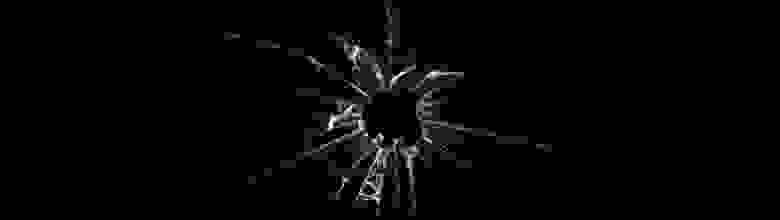
В один прекрасный день ко мне в руки попал Nexus 4. В наших краях это редкость, поэтому хотелось бы использовать его как основной телефон. К сожалению, тач у него разбит. Одна из болячек всех современных смартфонов. Ну, решено было восстанавливать. Купил тач на ebay. Теперь ждать слоупочту россии месяцок-другой. Захотелось узнать о девайсе побольше, поработать с ним, пока посылка едет. Заодно проверить, всё ли работает. А то, может, камера или динамики тоже покрошились. В данной статье рассмотрим захват управления девайсом, если сломан тач.
Сведения

В ходе испытания будут использованы nexus 4, usb кабель, ubuntu как ось для работы, информация из интернета и мозги.
Первым делом хочется отметить — телефон полностью в стоковом состоянии. Предыдущий владелец сделал полный сброс всех данных. После включения появляется экран Welcome с выбором языка. Управление устройством никак нельзя осуществить без дальнейшего вмешательства.
Напомню, у nexus 4 нету OTG, поэтому мышь подключить к нему нельзя без специального кабеля с внешним питанием. Такого у меня нету, можно заказать на том же ebay, но опять ждать.
Фигачим
Первым делом я поставил CWM.
Устанавливаем программы для работы с андроидами:
sudo apt-get install android-tools-adb
Это и fastboot, и adb.
Поставить рекавери можно через fastboot:
fastboot flash recovery recovery.img
Естественно, выбрана notouch версия. Кстати, я еще разблокировал бутлоадер (команда fastboot oem unlock). Поменял прошивку на последнюю сразу. Уже и не помню, зачем. Для других телефонов нужно искать свои инструкции. У каких-то устройств можно поставить через встроенный рекавери, у каких-то есть специальные программы для прошивки.
Загружаемся в CWM. Ищем пункт mounts and storage и монтируем system (или потом сделать это через adb — mount -o remount,rw /system). Пригодится.
В консоле на компьютере пишем
adb devicesВыдает циферки и recovery. То, что и нужно!
Отлично. В наши задачи входит: скипнуть welcome экран и включить usb отладку.
Для этого скачиваем build.prop в текущую папку
adb pull /system/build.prop ./
Открываем скачанный файл и заменяем строку:
ro.setupwizard.enterprise_mode=1
на
ro.setupwizard.enterprise_mode=0
ro.setupwizard.mode=DISABLED
persist.service.adb.enable=1
persist.service.debuggable=1
persist.sys.usb.config=mtp,adb
Если считаете нужным, можете подправить еще какие другие строки. Я вроде отключал экран блокировки для удобства, но сейчас уже лень искать какая строка отвечает. Если не сложно, уточните в комментах.
Сохраняем и загружаем обратно.
adb push ./build.prop /system/
Пропишем последние строки и в default.prop. На всякий случай.
adb shell
echo "persist.service.adb.enable=1" >> default.prop
echo "persist.service.debuggable=1" >> default.prop
echo "persist.sys.usb.config=mtp,adb" >> default.prop
Попробуем перезагрузиться
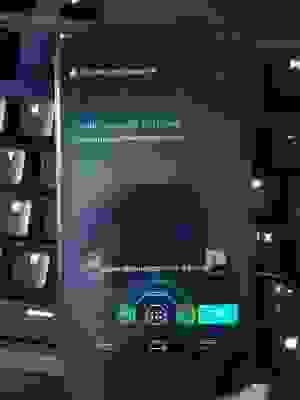
Экран сбросился.
Однако adb devices показывает offline.
Убиваем adb командой
adb kill-serverДелаем запрос adb devices
Всё еще offline. Кажется, приплыли. Но нет! Дело в ключах.
Ищем в домашней дирректории папку /.android
Там должен был сгенерироваться файл adbkey.pub. Его нужно закинуть на девайс.
Перезагружаемся в рекавери, монтируем data, выполняем
cd ~/.android
adb push ./adbkey.pub /data/misc/adb/adb_keys
Перезагружаемся снова. Смотрим adb devices — всё есть!
Далее я, например, прописал кнопкам на нампаде команды adb shell input keyevent XX
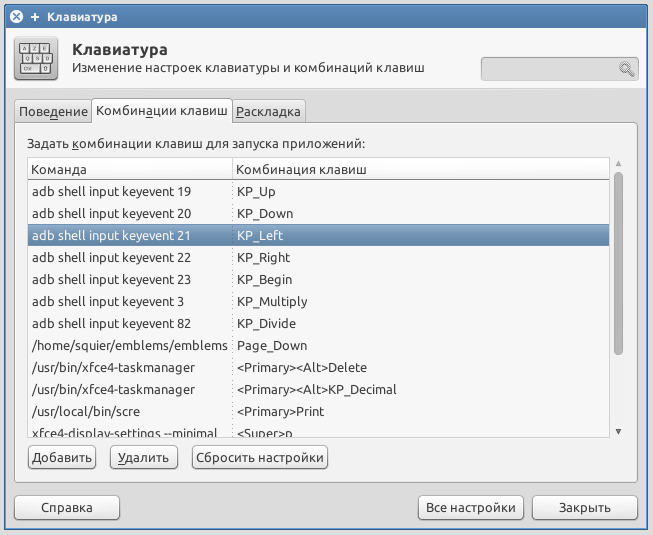
Список кодов
0 —> «KEYCODE_UNKNOWN»
1 —> «KEYCODE_MENU»
2 —> «KEYCODE_SOFT_RIGHT»
3 —> «KEYCODE_HOME»
4 —> «KEYCODE_BACK»
5 —> «KEYCODE_CALL»
6 —> «KEYCODE_ENDCALL»
7 —> «KEYCODE_0»
8 —> «KEYCODE_1»
9 —> «KEYCODE_2»
10 —> «KEYCODE_3»
11 —> «KEYCODE_4»
12 —> «KEYCODE_5»
13 —> «KEYCODE_6»
14 —> «KEYCODE_7»
15 —> «KEYCODE_8»
16 —> «KEYCODE_9»
17 —> «KEYCODE_STAR»
18 —> «KEYCODE_POUND»
19 —> «KEYCODE_DPAD_UP»
20 —> «KEYCODE_DPAD_DOWN»
21 —> «KEYCODE_DPAD_LEFT»
22 —> «KEYCODE_DPAD_RIGHT»
23 —> «KEYCODE_DPAD_CENTER»
24 —> «KEYCODE_VOLUME_UP»
25 —> «KEYCODE_VOLUME_DOWN»
26 —> «KEYCODE_POWER»
27 —> «KEYCODE_CAMERA»
28 —> «KEYCODE_CLEAR»
29 —> «KEYCODE_A»
30 —> «KEYCODE_B»
31 —> «KEYCODE_C»
32 —> «KEYCODE_D»
33 —> «KEYCODE_E»
34 —> «KEYCODE_F»
35 —> «KEYCODE_G»
36 —> «KEYCODE_H»
37 —> «KEYCODE_I»
38 —> «KEYCODE_J»
39 —> «KEYCODE_K»
40 —> «KEYCODE_L»
41 —> «KEYCODE_M»
42 —> «KEYCODE_N»
43 —> «KEYCODE_O»
44 —> «KEYCODE_P»
45 —> «KEYCODE_Q»
46 —> «KEYCODE_R»
47 —> «KEYCODE_S»
48 —> «KEYCODE_T»
49 —> «KEYCODE_U»
50 —> «KEYCODE_V»
51 —> «KEYCODE_W»
52 —> «KEYCODE_X»
53 —> «KEYCODE_Y»
54 —> «KEYCODE_Z»
55 —> «KEYCODE_COMMA»
56 —> «KEYCODE_PERIOD»
57 —> «KEYCODE_ALT_LEFT»
58 —> «KEYCODE_ALT_RIGHT»
59 —> «KEYCODE_SHIFT_LEFT»
60 —> «KEYCODE_SHIFT_RIGHT»
61 —> «KEYCODE_TAB»
62 —> «KEYCODE_SPACE»
63 —> «KEYCODE_SYM»
64 —> «KEYCODE_EXPLORER»
65 —> «KEYCODE_ENVELOPE»
66 —> «KEYCODE_ENTER»
67 —> «KEYCODE_DEL»
68 —> «KEYCODE_GRAVE»
69 —> «KEYCODE_MINUS»
70 —> «KEYCODE_EQUALS»
71 —> «KEYCODE_LEFT_BRACKET»
72 —> «KEYCODE_RIGHT_BRACKET»
73 —> «KEYCODE_BACKSLASH»
74 —> «KEYCODE_SEMICOLON»
75 —> «KEYCODE_APOSTROPHE»
76 —> «KEYCODE_SLASH»
77 —> «KEYCODE_AT»
78 —> «KEYCODE_NUM»
79 —> «KEYCODE_HEADSETHOOK»
80 —> «KEYCODE_FOCUS»
81 —> «KEYCODE_PLUS»
82 —> «KEYCODE_MENU»
83 —> «KEYCODE_NOTIFICATION»
84 —> «KEYCODE_SEARCH»
85 —> «TAG_LAST_KEYCODE»
Хотя можно просто поставить VNC сервер (нужен рут).
Я поставил через adb
adb install vncfwq_1386321119498.apk
adb shell am start -n com.schumi.vncs/com.schumi.vncs.VNC_serverActivity
С нумпада поставил настройки, включить получилось командой тыка в зону off — adb shell input tap 400 300 (это координаты тыка)
Ну и чтобы не лезть в настройки вайфай
adb forward tcp:5901 tcp:5901
Запускаем vnc клиент, вводим localhost:5901 и делаем всё, что душе угодно.
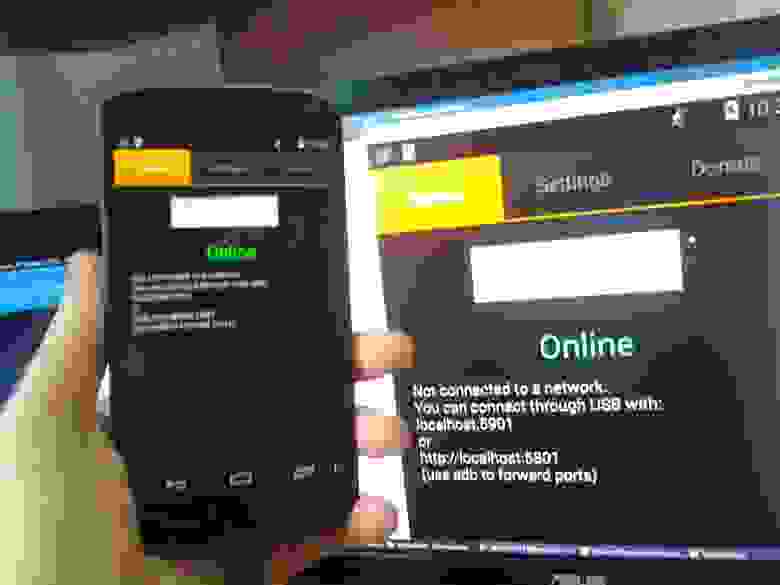
На этом всё. Прочного вам стекла, уважаемые!
PS: думаю, всё тоже можно сделать с разбитым дисплеем. Нужно только делать скриншоты. Вроде как мануал.
У адаптера OTG или On-the-Go есть два конца. Один из них подключается к USB-порту вашего телефона, а другой конец — к стандартному адаптеру USB-A, к которому вы можете подключить мышь. После подключения этих двух устройств вы сможете пользоваться телефоном, не касаясь экрана.
Dr Fone с включенной отладкой по USB
- Подключите Android к компьютеру с помощью USB-кабеля.
- Убедитесь, что на вашем устройстве включена отладка по USB. …
- Запустить Dr.…
- Выберите «Восстановление данных». …
- Выберите типы файлов для сканирования. …
- Выберите «Сканировать на наличие удаленных файлов» или «Сканировать все файлы». …
- Нажмите «Далее», чтобы начать процесс восстановления данных.
8 колода 2017 г.
Как я могу получить доступ к моему телефону Samsung с разбитым экраном?
Если ваш экран разбит, и вы больше не можете использовать сенсорный экран на своем устройстве, есть способ получить доступ к таким вещам, как изображения или сообщения, с помощью USB-мыши. Для этого вам понадобится переходник с микро-USB на USB-кабель с гнездом. Вы можете купить их в большинстве магазинов электротоваров.
Как передать данные с телефона, если экран не работает?
Чтобы восстановить данные с телефона Android с разбитым экраном:
- Используйте кабель USB OTG для подключения телефона Android и мыши.
- Используйте мышь, чтобы разблокировать свой телефон Android.
- Переносите файлы Android на другое устройство по беспроводной сети с помощью приложений для передачи данных или Bluetooth.
- Подключите телефон к компьютеру, который вы авторизовали при включении отладки по USB.
28 ян. 2021 г.
Как разблокировать экран Android?
Чтобы найти эту функцию, сначала введите неправильный графический ключ или PIN-код пять раз на экране блокировки. Вы увидите кнопку «Я забыл шаблон», «забыл PIN-код» или «забыл пароль». Коснитесь его. Вам будет предложено ввести имя пользователя и пароль учетной записи Google, связанной с вашим устройством Android.
Как выключить телефон Samsung без сенсорного экрана?
Если вы хотите полностью выключить телефон с помощью клавиш, одновременно нажмите и удерживайте боковые клавиши и клавиши уменьшения громкости в течение нескольких секунд.
Как пользоваться телефоном Samsung без сенсорного экрана?
Даже если вы больше не можете использовать сенсорный экран, вы все равно можете получить доступ к данным, таким как изображения или сообщения, с помощью USB-мыши. Для Galaxy S8, S9 и Note8 вы можете использовать USB-разъем, поставляемый с телефоном, для подключения мыши. Для других моделей телефонов вы можете приобрести комплект для подключения через USB.
А на Android можно отключить сенсорный экран?
Приложение Touch Lock
Touch Lock — бесплатное приложение, которое позволяет заблокировать сенсорный экран на Android. Он также позволяет временно отключать как программные, так и аппаратные клавиши. … После того, как вы загрузите и установите приложение, им станет очень легко пользоваться.
Могу ли я получить данные со сломанного телефона?
Если вы сломали экран телефона Android и не можете прикоснуться к нему, но вы все равно можете включить его и увидеть дисплей, вы можете использовать USB-кабель OTG и мышь для извлечения файлов с телефона Android по беспроводной сети. Перед работой убедитесь, что ваш телефон Android оснащен функцией OTG.
Как восстановить данные из неработающей внутренней памяти телефона?
Как восстановить данные из внутренней памяти мертвого телефона с помощью MiniTool?
- Подключите мертвый телефон к компьютеру через USB-кабель.
- Откройте программное обеспечение, чтобы войти в его основной интерфейс.
- Чтобы продолжить, выберите модуль «Восстановить с телефона».
- Программа автоматически определит телефон, а затем покажет, что устройство готово к сканированию.
11 колода 2020 г.
Как я могу восстановить данные моего телефона Android?
Обратите внимание, что в настоящее время эта программа доступна только на телефонах Android.
- Подключите свой телефон Android к компьютеру. Установите и запустите EaseUS MobiSaver для Android и подключите телефон Android к компьютеру с помощью кабеля USB. …
- Сканируйте телефон Android, чтобы найти потерянные данные. …
- Предварительный просмотр и восстановление данных с телефона Android.
26 февраля. 2021 г.
Почему я не могу разблокировать свой телефон Samsung?
Если ваше устройство заблокировано и вы не настроили метод удаленной разблокировки, вам необходимо выполнить сброс настроек до заводских. Если вы сделали резервную копию своего устройства, вы можете восстановить свои данные и настройки после сброса настроек устройства.
Как восстановить данные со сломанного телефона Samsung?
Вот руководство.
- Подключите телефон Samsung к компьютеру. Запустите программу восстановления данных EaseUS Android и подключите телефон Samsung к компьютеру с помощью USB-кабеля. …
- Просканируйте свой телефон Samsung, чтобы найти потерянные файлы. …
- Предварительный просмотр и восстановление данных со сломанного телефона Samsung.
4 февраля. 2021 г.
Как просмотреть разбитый экран телефона без отладки по USB?
Шаги по получению данных с устройства Android без отладки по USB
- Шаг 1. Подключите Android-устройство к компьютеру. …
- Шаг 2: Выберите типы данных для восстановления со сломанного телефона. …
- Шаг 3: Выберите тип неисправности, соответствующий вашей ситуации. …
- Шаг 4: Войдите в режим загрузки на телефоне Android. …
- Шаг 5. Проанализируйте телефон Android.

